Wenn Sie schon einmal mit einer großen Excel-Tabelle gearbeitet haben, kennen Sie dieses Szenario wahrscheinlich gut: Sie scrollen bis zur Zeile 37 und wissen plötzlich nicht mehr, wofür die einzelnen Spalten stehen sollten. Ihre Namen sind nach oben gerutscht und jetzt sind Sie sich einfach nicht sicher. War Spalte D der geplante Betrag oder die tatsächlichen Kosten? Ohne sichtbare Kopfzeilen ist es, als würden Sie blind durch ein Labyrinth navigieren.
Hier kommt das Einfrieren von Zeilen in Excel zur Rettung. Durch das Einfrieren können Sie Kopfzeilen, bestimmte Zeilen oder sogar eine Kombination aus Zeilen und Spalten fixieren, sodass Sie den Kontext Ihrer Daten immer sehen, egal wie weit Sie scrollen.
In dieser einfachen Anleitung lernen Sie, wie Sie die oberste Zeile, bestimmte Zeilen sowie Zeilen und Spalten gemeinsam einfrieren; wie Sie sie anschließend wieder aufheben; die häufigsten Fehler, die es zu vermeiden gilt; und warum das Einfrieren von Zeilen in realen Szenarien so nützlich ist.
Also, legen wir los!
Warum das Einfrieren von Zeilen in Excel so nützlich ist
Warum sollten Sie Zeit investieren, um diese einfache Funktion zu lernen? Weil das Einfrieren von Zeilen und Spalten Ihre Navigation und Interpretation der Daten grundlegend verändern kann. Es hält wichtige Informationen stets sichtbar, ganz gleich, wie groß oder komplex Ihr Arbeitsblatt wird. Wenn Sie Kopfzeilen, Kategorien oder Schlüsselbeschriftungen immer sehen können, ist es einfacher, organisiert zu bleiben und genaue Entscheidungen zu treffen.
Unten haben wir einige praktische Beispiele aufgeführt, wie unterschiedliche Nutzer von dieser äußerst nützlichen Gewohnheit profitieren.
Für Datenanalysten
Das Sichtbarhalten von Variablen- oder Feldnamen beim Scrollen durch Tausende von Datensätzen gewährleistet Genauigkeit und hilft, Trends zu erkennen, ohne ständig den Überblick darüber zu verlieren, wofür jede Spalte steht.
Für Projektmanager
Wenn Aufgabennamen beim Überwachen von Zeitplänen oder Fristen eingefroren sind, können Sie Fortschritte mühelos verfolgen und Ihre Zeitpläne im Einklang halten.
Für Lehrkräfte und Studierende
In Notenlisten oder Anwesenheitsübersichten verhindert das gleichzeitige Sichtbarhalten von Schülernamen und Aufgabentiteln Verwirrung und hilft, klare, strukturierte Aufzeichnungen zu führen.
Für Business-Anwender
Beim Prüfen von Verkaufsberichten oder dem Vergleich der Leistung über verschiedene Regionen hinweg ist es einfacher, Zahlen den richtigen Monaten oder Kategorien zuzuordnen, wenn die Kopfzeilen sichtbar bleiben.
Das Einfrieren von Zeilen und Spalten ist also nicht nur eine bequeme Funktion. Es schafft Struktur, verhindert Fehler und hilft Ihnen, sicherer und effizienter mit Ihren Daten zu arbeiten.
Wie friert man die oberste Zeile in Excel ein?
Beantworten wir gleich diese so häufige Frage: Wie friert man die oberste Zeile in Excel ein? Häufig, weil in den meisten Tabellen die erste Zeile Ihre Kopfzeilen enthält (Titel wie „Name“, „Datum“, „Betrag“) und es die Analyse fast unmöglich macht, wenn man diese beim Scrollen aus den Augen verliert.
Hier ist die schnelle Lösung:
1. Öffnen Sie Ihre Excel-Datei.
2. Wechseln Sie auf die Registerkarte Ansicht im Menüband.
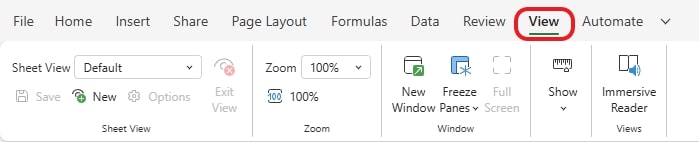
Klicken Sie in der Gruppe „Fenster
auf Fenster fixieren .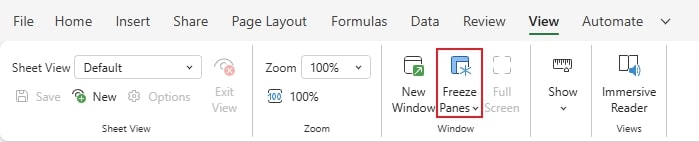
Wählen Sie oberste Zeile
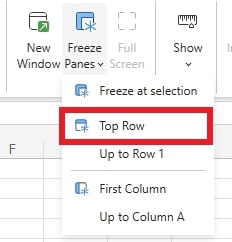
Nachdem Sie dies getan haben, erscheint direkt unterhalb von Zeile 1 eine dünne horizontale Linie, die anzeigt, dass die Einfrierung nun aktiv ist.
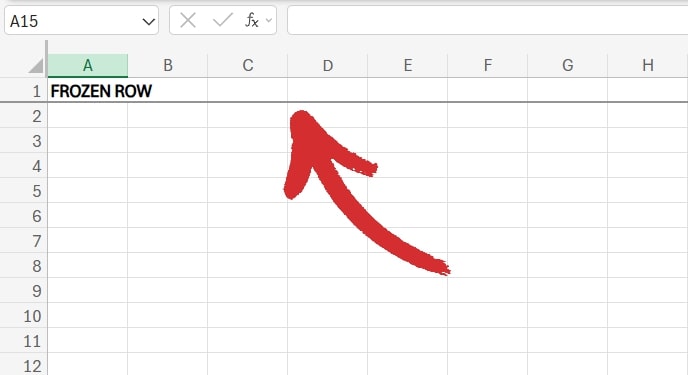
Wenn Sie also zu Zeile 10, 100 oder 54 747 hinunterblättern wollen, bleibt die oberste Zeile immer sichtbar, wie eine Kopfzeile für Ihr Arbeitsblatt.
Natürlich ist diese Funktion auch in MobiSheets verfügbar - und sie ist einfacher zu benutzen als je zuvor. Gehen Sie einfach auf Ansicht → Einfrieren und wählen Sie die Option, die Sie brauchen, um Ihre Daten sofort zu verstehen.
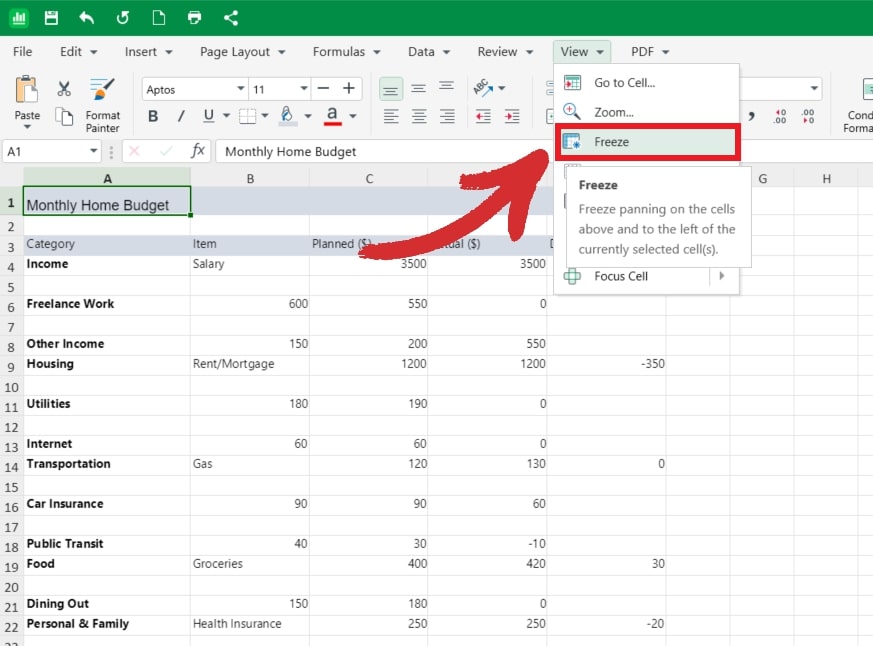
Beachte: Wenn deine Kopfzeilen tatsächlich in der zweiten Zeile stehen (vielleicht ist die erste Zeile nur ein Titel), fixiert Excel nur die allererste Zeile. In diesem Fall solltest du die Option „Fenster fixieren" verwenden, um anzupassen, was gesperrt wird. Lies weiter, um herauszufinden, welche Optionen es gibt.
Wie fixiere ich eine bestimmte Zeile in Excel (oder mehrere Zeilen)?
Manchmal befinden sich deine Kopfzeilen nicht in Zeile 1. Vielleicht ist Zeile 1 ein Titel, Zeile 2 enthält Notizen und Zeile 3 ist der Beginn deiner eigentlichen Spaltenüberschriften. In diesem Fall lautet die Frage: Wie fixiere ich eine bestimmte Zeile in Excel?
So gehst du vor:
1. Klicke auf die Zeile, die du fixieren möchtest.
2. Gehe zu Ansicht → Fenster fixieren.
3. Wähle An Auswahl fixieren.

fixiert nun alles oberhalb der ausgewählten . Das bedeutet
Sie können mehrere Zeilen gleichzeitig fixieren, indem Sie die Zeile direkt darunter auswählen. : Dies ist besonders hilfreich bei Datensätzen, in denen wichtige Details (wie Kategorien oder Unterüberschriften) sich über mehrere Zeilen erstrecken. Mit MobiSheets für Windows, macOS oder Mobilgeräte behalten Sie den Überblick über Ihre Zahlen. Budgets verwalten, Berichte erstellen und Daten visualisieren
in einer benutzerfreundlichen App.
Wie kann ich eine Zeile und Spalte in Excel fixieren?
Wenn Sie die erste Spalte fixieren möchten, klicken Sie einfach auf „Erste Spalte“ um sie an Ort und Stelle zu sperren.
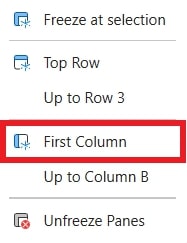
Anschließend erscheint eine vertikale Linie, die anzeigt, dass Ihre Spalte fixiert ist, wie folgt:

Aber was ist, wenn Sie sowohl Kopfzeilen oben als auch eine Spalte links fixiert haben möchten? Vielleicht enthält Ihre erste Spalte beispielsweise Namen von Einkaufsartikeln oder monatliche Budgetausgaben, und Sie möchten nicht, dass diese beim seitlichen Scrollen verschwinden.
So fixieren Sie gleichzeitig eine Zeile und eine Spalte in Excel:
1. Klicken Sie neben die Zeile und Spalte, die Sie fixieren möchten, z. B. klicken Sie auf B2, um Zeile 1 und Spalte A zu fixieren.
2. Gehen Sie zu Ansicht → Fenster fixieren.
3. Wählen Sie An Auswahl fixieren.

Die ausgewählte Zeile und Spalte bleiben nun immer sichtbar, egal wie weit Sie horizontal oder vertikal scrollen.
Profi-Tipp: Damit können Sie mehrere Zeilen und Spalten fixieren. Wenn Sie beispielsweise auf D11 klicken, werden die Zeilen 1–10 und die Spalten AC fixiert, wie folgt:
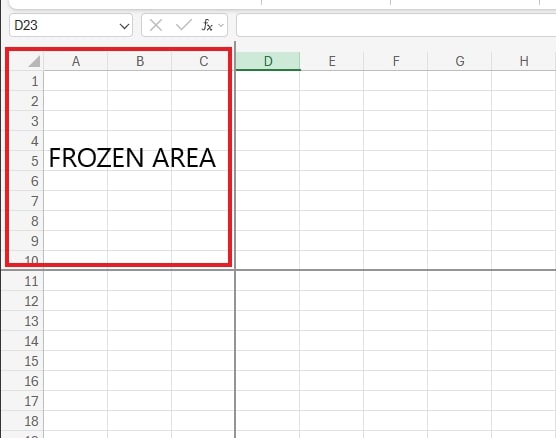
Wie kann ich Zeilen oder Spalten in Excel fixieren?
Manchmal benötigt man die Fixierungsfunktion nur vorübergehend. Vielleicht haben Sie einen Bericht erstellt, Ihre Daten bereinigt oder Zahlen in einem langen Tabellenblatt verglichen. Jetzt, wo Sie fertig sind, möchten Sie, dass alles wieder frei scrollbar ist.
Zum Glück ist das Aufheben der Fixierung genauso einfach wie das Einrichten.
So geht's:
1. Gehen Sie zurück zu Ansicht → Bereiche fixieren .
2. Klicken Sie auf Fenster aufheben .
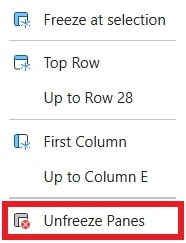
Ihr Arbeitsblatt kehrt sofort zum normalen Scrollen zurück, sodass Sie sich ohne störende fixierte Zeilen oder Spalten im Blatt nach oben und unten bewegen können.
Profi-Tipp: Wenn mehrere Fixierungen aktiv sind, entfernt ein einziger Klick auf Fixierung aufheben alle.
Woran erkennen Sie, ob „Fixierung“ aktiv ist?
Es ist nicht immer offensichtlich, ob eine Fixierung funktioniert hat, insbesondere bei großen Datensätzen , die sich über Hunderte von Zeilen oder mehrere Spalten erstrecken. Sie denken vielleicht, die Funktion sei aktiv, aber wenn beim Scrollen die Überschriften verschwinden, kann das verwirrend sein.
So überprüfen Sie es:
1. Achten Sie auf die Fixierlinie.
Eine dünne, dunkelgraue Linie zwischen Zeilen oder Spalten zeigt an, dass die Fixierung aktiv ist. Sie trennt den fixierten Bereich vom scrollbaren Bereich Ihres Arbeitsblatts.
2. Scrollen Sie.
Bewegen Sie sich durch Ihre Daten nach unten oder zur Seite. Wenn Ihre Überschriftenzeile oder erste Spalte sichtbar bleibt, während sich alles andere bewegt, funktioniert die Fixierung wie gewünscht.
3. Überprüfen Sie die Menüoption.
Gehen Sie zu Ansicht → Bereiche fixieren . Wenn Sie stattdessen Fixierung aufheben sehen, ist dies ein weiteres Zeichen dafür, dass Ihr Arbeitsblatt derzeit fixierte Bereiche enthält.
Bonus-Tipp: Wenn Sie an einer gemeinsam genutzten oder komplexen Datei arbeiten, kann es hilfreich sein, die Fixierung kurz ein- und auszuschalten, um zu überprüfen, welche Bereiche gesperrt sind. So stellen Sie sicher, dass alle, die das Tabellenblatt betrachten, dasselbe Layout und Scrollverhalten sehen.
Mit diesen kurzen Überprüfungen können Sie sicherstellen, dass Ihre fixierten Bereiche aktiv sind und Verwirrung beim Navigieren durch große Tabellen vermeiden.
Arbeiten Sie stattdessen mit Pivot-Tabellen? Erfahren Sie alles Wissenswerte über eine der wichtigsten Funktionen jeder Tabellenkalkulationssoftware und optimieren Sie Ihren Workflow.
Häufige Fehler beim Fixieren von Zeilen in Excel
Obwohl das Fixieren von Zeilen oder Spalten in Excel unkompliziert erscheint, gibt es ein paar häufige Fehler, die Sie stolpern lassen können – besonders wenn Sie schnell arbeiten oder zwischen Blättern wechseln. Das Verständnis dieser kleinen Details hilft Ihnen, Verwirrung zu vermeiden und die Funktion genau wie beabsichtigt funktionieren zu lassen.
1. Die falsche Zeile oder Spalte auswählen
Es ist leicht, sich zu verschätzen, wo man klicken muss, bevor man das Fixieren anwendet. Denken Sie daran: Excel fixiert alles oberhalb und links von Ihrer aktuellen Auswahl.
Lösung: Wählen Sie immer die Zeile darunter oder die Spalte rechts davon aus, was Sie sichtbar halten möchten. Um beispielsweise Zeile 1 zu fixieren, klicken Sie auf eine beliebige Zelle in Zeile 2, bevor Sie Ansicht → Fenster fixieren wählen.
2. Versuchen, während der Bearbeitung einer Zelle zu fixieren
Wenn Ihr Cursor in einer Zelle blinkt, was bedeutet, dass Sie diese aktiv bearbeiten, wendet Excel das Fixieren nicht an. Der Befehl wird einfach ignoriert.
Lösung: Um dieses Problem zu beheben, drücken Sie „Enter" oder „Esc" auf Ihrer Tastatur, um den Bearbeitungsmodus zu verlassen, bevor Sie Fenster fixieren verwenden.
3. Arbeiten mit geschützten Blättern
Wenn ein Arbeitsblatt gesperrt oder geschützt ist, können einige Ansichts- und Layout-Optionen (einschließlich Fenster fixieren) deaktiviert sein.
Lösung: Gehen Sie zu Überprüfen → Blattschutz aufheben (falls Sie die Berechtigung haben), um das Blatt vorübergehend zu entsperren, das Fixieren anzuwenden und es dann bei Bedarf wieder zu schützen.
4. Vergessen, dass das Fixieren blattspezifisch ist
Eine häufige Überraschung für neue Benutzer: Das Fixieren von Zeilen oder Spalten gilt nur für das aktuelle Blatt. Wenn Sie zu einem anderen Register wechseln, müssen Sie das Fixieren erneut einrichten.
Lösung: Jedes Arbeitsblatt in einer Arbeitsmappe hat seine eigenen Ansichtseinstellungen – wiederholen Sie den Vorgang also auf jedem Register, auf dem Sie fixierte Kopfzeilen benötigen.
Wenn Sie diese einfachen Details im Hinterkopf behalten, vermeiden Sie die häufigsten Probleme und stellen sicher, dass Ihre Fixierungen sich jedes Mal so verhalten, wie Sie es erwarten.
Häufig gestellte Fragen
Kann ich mehr als eine Zeile oder Spalte gleichzeitig fixieren?
Ja! In Excel können Sie mehrere Zeilen oder Spalten fixieren, indem Sie die Zelle direkt unter der letzten Zeile und rechts von der letzten Spalte auswählen, die Sie fixieren möchten, und dann Ansicht → Fenster fixieren wählen. Dadurch bleibt alles oberhalb und links von Ihrer Auswahl sichtbar, während Sie scrollen.
Warum kann ich in meinem Arbeitsblatt keine Fenster fixieren?
Dafür gibt es einige Gründe. Stellen Sie sicher, dass Sie nicht aktiv eine Zelle bearbeiten, da Excel das Fixieren im Bearbeitungsmodus nicht anwendet. Überprüfen Sie auch, ob das Blatt geschützt ist – einige Optionen, einschließlich Fenster fixieren, sind auf gesperrten Blättern deaktiviert. Denken Sie schließlich daran, dass das Fixieren nur für das aktive Blatt gilt und nicht automatisch auf andere Register übertragen wird.
Woher weiß ich, ob meine Fixierung aktiv ist?
Achten Sie auf eine dünne Linie zwischen Zeilen oder Spalten – diese zeigt den fixierten Bereich an. Sie können auch durch Ihr Blatt scrollen; wenn die Kopfzeilen oder fixierten Spalten sichtbar bleiben, ist die Fixierung aktiv. Ein weiterer Hinweis ist, dass sich das Menü Fenster fixieren in Fixierung aufheben ändert, wenn eine Fixierung angewendet wurde.
Kann ich Zeilen und Spalten in Excel für das Web fixieren?
Ja! Excel für das Web unterstützt das Fixieren von Zeilen und Spalten mit denselben Schritten: Gehen Sie zu Ansicht → Fenster fixieren und wählen Sie dann die entsprechende Option. Die Funktionalität ist der Desktop-Version sehr ähnlich.
Was ist der Unterschied zwischen dem Fixieren der obersten Zeile und der Verwendung von Fenster fixieren?
Das Fixieren der obersten Zeile ist eine Ein-Klick-Lösung, die nur Zeile 1 sperrt. Fenster fixieren bietet Ihnen mehr Flexibilität und ermöglicht es Ihnen, jede Kombination von Zeilen und Spalten zu fixieren, was nützlich ist, wenn sich Kopfzeilen oder Beschriftungen nicht in der ersten Zeile oder Spalte befinden.
Kann ich dieselbe Fixierungsfunktion in MobiSheets verwenden?
Auf jeden Fall. MobiSheets bietet dieselbe Funktion zum Fixieren von Fenstern wie Excel. Sie können Zeilen sperren, Spalten oder beides gleichzeitig, problemlos durch große Datensätze scrollen und auf Desktop-, Tablet- oder Mobilgeräten arbeiten.
MobiSheets: Eine Excel-freundliche Alternative mit Fixierungsfunktion
Das Fixieren von Zeilen in Excel ist leistungsstark – aber was, wenn Sie eine Alternative wünschen, die ebenso leistungsfähig, erschwinglicher und überall einsetzbar ist? Hier kommt MobiSheets ins Spiel.
MobiSheets ist vollständig Excel-kompatibel, sodass Sie Ihre vorhandenen Tabellenkalkulationen problemlos öffnen, bearbeiten und speichern können. Es unterstützt auch:
Fenster fixieren: Sperren Sie Zeilen und Spalten, genau wie in Excel.
Verarbeitung großer Tabellen: Scrollen Sie problemlos durch große Datensätze.
Geräteübergreifender Zugriff: Arbeiten Sie an Ihren Tabellenkalkulationen vom Desktop, Tablet oder Telefon aus.
Erschwingliche Tarife (einschließlich einer kostenlosen Version!): Perfekt für alle, die die Leistung von Excel ohne den Preis von Excel wünschen.
Wenn Sie jemals Excel verwendet haben, wird sich MobiSheets sofort vertraut anfühlen – aber leichter, intelligenter und flexibler.
Probieren Sie MobiSheets noch heute aus und sehen Sie, warum es das perfekte Werkzeug für Innovatoren ist, die auf jedem Gerät mehr erledigen möchten.




